当前位置: 首页 > win7怎么更改开机密码?win7更改开机密码的方法介绍
win7怎么更改开机密码-win7更改开机密码的方法介绍?
我们可以通过更改启动密码来防止其他人登录我们的系统账户,但是有些朋友不知道win7如何更改启动密码。其实方法很简单,只需要看一遍就能学会。让我们和边肖一起学习。
win7更改开机密码的方法
1、双击打开“计算机”
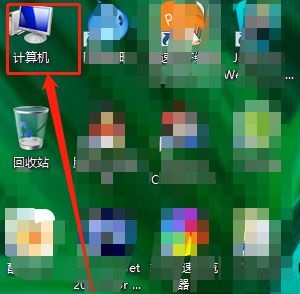
2、找到“打开控制面板”,如图所示。
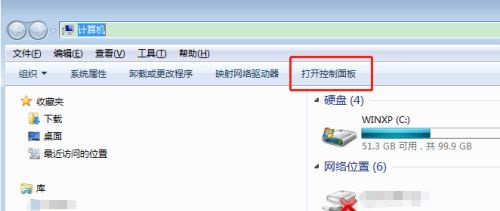
3、接着在图示位置找到并进入“用户账户”
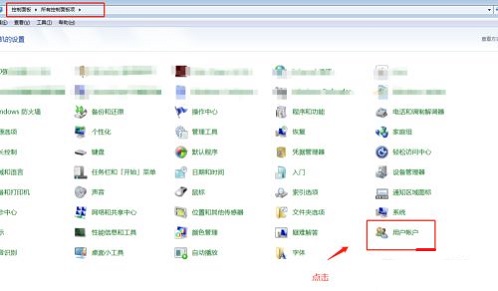
4、点击左侧的“更改密码”
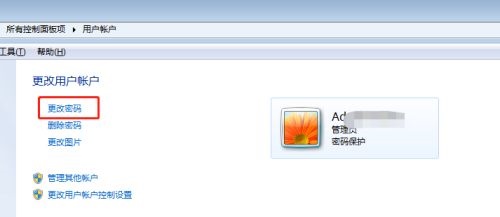
5、在上方输入旧密码,下面2个文本框中输入新密码。
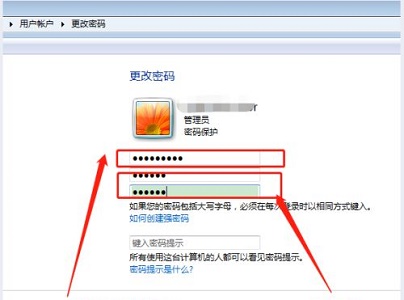
6、最后点击图示的“更改密码”就可以保存了。
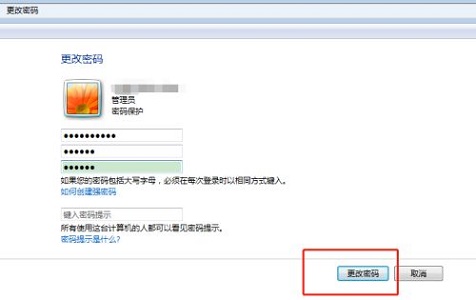
以上就是win7更改开机密码的方法介绍了,是不是非常简单呢,学会的朋友现在就可以去更改开机密码保护我们的隐私了。

2024-10-10

2024-10-08

2024-10-09

2024-10-10

2024-10-10

2024-10-09

2024-10-06